PS怎么调出暖色调?
溜溜自学 平面设计 2022-10-21 浏览:741
大家好,我是小溜,PS怎么调出暖色调?相信很多小伙伴都对这个问题很感兴趣,那么具体怎么操作呢?下面小溜就给大家分享一下,PS调出暖色调的方法,希望能帮助到大家。
对于“PS”还有不懂的地方,点击这里了解更多关于“PS”课程>>
工具/软件
硬件型号:神舟(HASEE)战神Z7-DA7NP
系统版本:Windows7
所需软件:PS CS6
方法/步骤
第1步
首先需要一张原图片,为了下面调整色温做准备。

第2步
为了良好的PS习惯,先将图片复制成新图层。
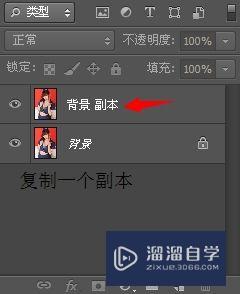
第3步
选中背景副本 在下面图片的位置选择柔光
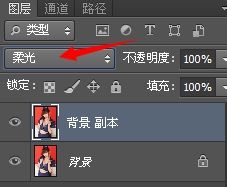

第4步
这时请使用快捷键CTRL+M ,打开曲线工具。RGB 红 蓝的调整方式如图所示。
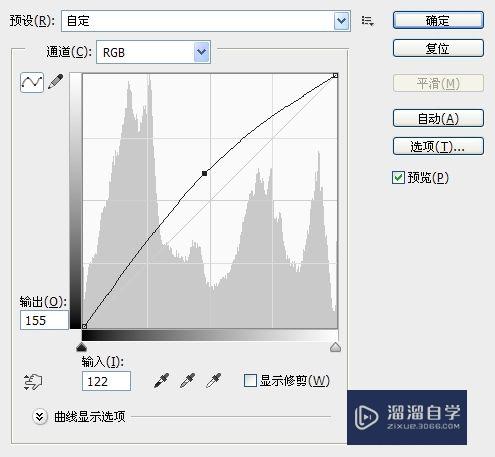
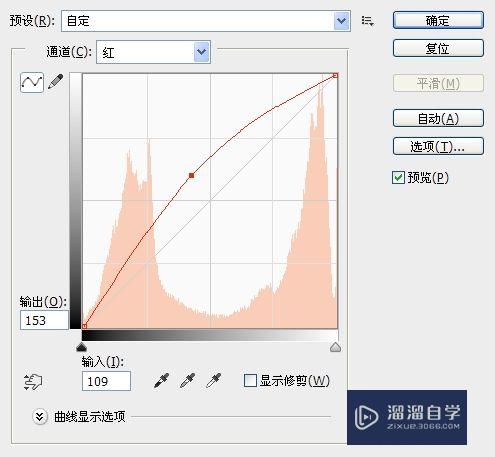
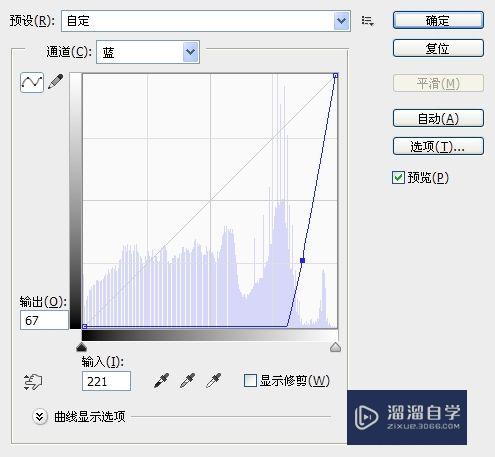
第5步
这一步使用CTRL+SHIFT+ALT+E,盖印图层。再选择滤镜-模糊-高斯模糊 模糊半径为12像素左右,点击确定。再选择柔光。
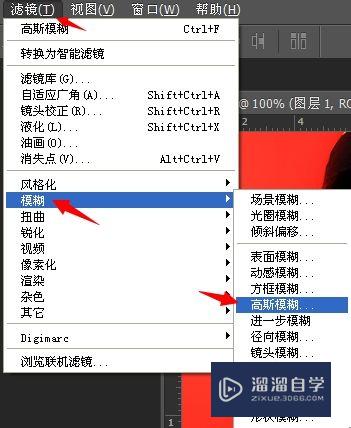
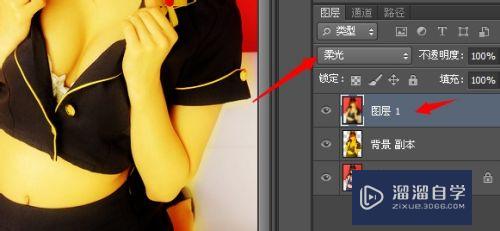
第6步
好了,最终暖色调片子出炉了。

注意/提示
上面就是“PS怎么调出暖色调?”这篇文章的所有内容了,相信大家也都认真的阅读完了,如果在学习的过程中遇到问题,不妨重新再的阅读下文章,相信大家都能够轻松解决眼下的问题。
相关文章
距结束 05 天 22 : 13 : 09
距结束 01 天 10 : 13 : 09
首页








